選取影像的一部分進行列印:裁剪影像
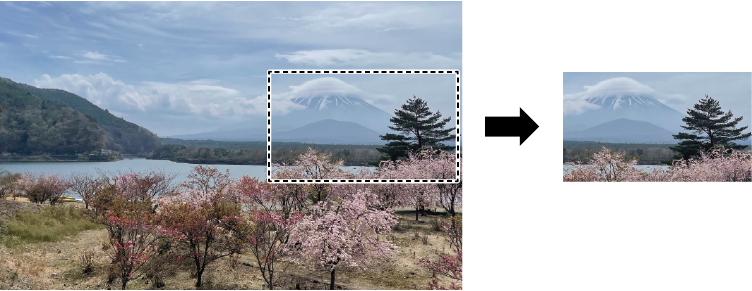
步驟
-
以下列任一方式來開啟作業設定視窗。
- 連按兩下欲設定的作業。
- 在設定作業上按一下滑鼠右鍵,然後按一下。
- 選擇作業後,按一下作業工具區域左側的
,然後按一下
作業設定。
-
按一下
裁剪與拼接。
- 選擇裁剪的裁剪影像。
-
設定要列印的部分(裁剪區域)。
- 輸入數值設定
- 在尺寸中,輸入裁剪區域的寬度及高度。
- 在左上方位置中,輸入裁剪區域左上方的位置,以影像的左上方為原點。註
- 左上方位置只能在設於尺寸中的區域沒有超出原始影像邊緣的情況下才能設定。
- 請務必在設定左上方位置之前先設定尺寸。
- 在版面區域操作滑鼠進行設定
- 在版面區域中,按一下
。
藍色圖示代表已選取。
- 指向裁剪線(紅線)的小方形(裁剪點)。
- 拖曳裁剪點以設定裁剪區域。
若要微調裁剪區域,請使用
或
來放大預覽影像,然後拖曳裁剪點。
- 在版面區域中,按一下
註 您可以結合以上2種方法來微調裁剪區域。例如,可以先在版面區域大致設定範圍,然後藉由輸入數值來微調。此外,亦可維持裁剪後的位置。 - 輸入數值設定
-
按一下確定。
即會回到主畫面。
-
開始列印。
即會執行 RIP 及列印。